Olá humanos, nessa semana vou escrever 3 posts onde mostro como criar um sistema de cameras simples, usando smartphones velhos que não usamos mais, me inspirei em um livro que estou lendo sobre apocalipse zumbi, nada de jaba por aqui #run, enfim antes de qualquer coisa vamos entender como nossa rede vai funcionar.
O primeiro passo para este projeto é entender o basico de redes de computadores sobre topologia, vamos precisar de 2 celulares para testar algo legal de fato rsrsr é um notebook todos conectados na mesma rede como na figura 1.1 abaixo.
Figura 1.1
Nesta topologia onde cada dispositivo esta conectado e com seus respectivos numeros ips de rede, tendo como o roteador o primeiro numero 192.168.0.1 e em sequida os 2 celulares com os ips [192.168.0.2,192.168.0.3] e no computador o ip [192.168.0.4]. PS: esse são ips ficticios varia de acordo com a sua rede, o roteador gera os ips baseado no serviço de dhcp, isso quer dizer que o ips pode variar, no decorrer do tutorial ficara mais claro.
Otimo, agora entedemos como vai ficar nossa rede vamos passar para o app que vamos rodar no celular
instale o app IP Webcam
Ao instalar o app vamos para a sessão "Start Server", com isso vamos iniciar o serviço de streaming no seu celular e vai aparecer um numero ip na sua tela como mostra na imagem 1.2
Figura 1.2
Figura 1.3
Faça esse procedimento em todos os dispositivos que pretende usar.
Ao instalar esse app acesse seu endereço ip local ,no meu caso => http://192.168.0.13:8080 , em seu navegador padrão.
Ao abrir terá esta pagina web.
Figura 1.4
Ao ter essa aba aberta encontre a aba Other viewings Methods => Advanced
Figura 1.5
Ao clicar na aba Advanced perceba que teremos essas opções de link
Figura 1.6
Com esta opção aberta, usaremos a opção http://192.168.0.13:8080/video
Por hora chegamos até aqui, no proximo post vamos continuar trabalhando apartir daqui .
# shutdown -h now






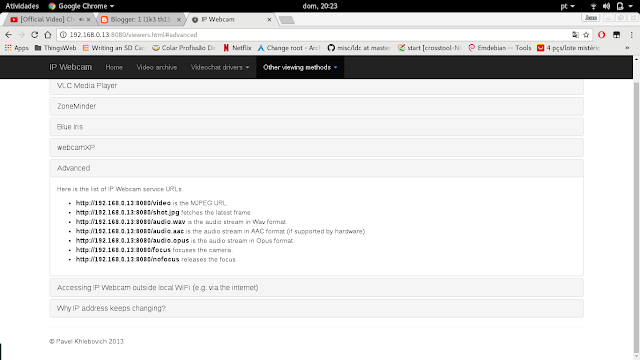
Comentários
Postar um comentário